Man30335: Porovnání verzí
Bez shrnutí editace |
Bez shrnutí editace |
||
| Řádek 545: | Řádek 545: | ||
Interní požadavky na objednávky jsou obvykle nákupčím slučovány do tzv. souhrnných objednávek (vícezdrojových). Tyto objednávky jsou pak zpravidla hrazeny současně z několika finančních zdrojů. Rozepsat objednávku na více finančních zdrojů je možné provést po stisknutí tlačítka '''NS/TA/A/KP''' [[Image:NsTaAKp.png]] ve formuláři [[Man30337|30337]] - ''Rozpis zdrojů financování'', kde je také uvedena podrobnější dokumentace. | Interní požadavky na objednávky jsou obvykle nákupčím slučovány do tzv. souhrnných objednávek (vícezdrojových). Tyto objednávky jsou pak zpravidla hrazeny současně z několika finančních zdrojů. Rozepsat objednávku na více finančních zdrojů je možné provést po stisknutí tlačítka '''NS/TA/A/KP''' [[Image:NsTaAKp.png]] ve formuláři [[Man30337|30337]] - ''Rozpis zdrojů financování'', kde je také uvedena podrobnější dokumentace. | ||
{{Poznamka|Dodavateli se vždy odesílá pouze jeden doklad, a to vytištěná souhrnná (vícezdrojová) objednávka, na které je uveden hlavní zdroj financování. Souhrnná objednávka neblokuje finanční rozpočet, rozpočet blokují pouze dílčí zdroje a částky objednávky.}} | {{Poznamka|Dodavateli se vždy odesílá pouze jeden doklad, a to vytištěná souhrnná (vícezdrojová) objednávka, na které je uveden hlavní zdroj financování. Souhrnná objednávka neblokuje finanční rozpočet, rozpočet blokují pouze dílčí zdroje a částky objednávky.}} | ||
| Řádek 560: | Řádek 557: | ||
[[Image:R 30335h.png]]<br> | [[Image:R 30335h.png]]<br> | ||
'''Obr. 30335/ | '''Obr. 30335/8''' ''Objednávky - detail - záložka "Dokumenty"'' | ||
| Řádek 596: | Řádek 593: | ||
[[Soubor:V1115 152.png]]<br> | [[Soubor:V1115 152.png]]<br> | ||
'''Obr. 30335/ | '''Obr. 30335/9''' ''Tisková sestava [[10135_-_Výpis_dat_pro_zveřejnění_v_ISRS|10135]]/[[Man30335|30335]] - Výpis dat pro zveřejnění v ISRS'' | ||
| Řádek 611: | Řádek 608: | ||
[[Image:R_30335l.png]]<br> | [[Image:R_30335l.png]]<br> | ||
'''Obr. 30335/ | '''Obr. 30335/10''' ''Vložení sestavy do přílohy objednávky s typem dokumentu "Veřejné"'' | ||
| Řádek 617: | Řádek 614: | ||
[[Image:R_30335m.png]]<br> | [[Image:R_30335m.png]]<br> | ||
'''Obr. 30335/ | '''Obr. 30335/11''' ''Sestava s typem dokumentu "Veřejné" v příloze objednávky'' | ||
Verze z 23. 8. 2019, 11:08
30335 * Objednávky - detail
Formulář je určen k:
- založení požadavku na objednávku
- jeho kontrole na volné finanční prostředky v rozpočtu
- jeho uzavření, schválení, potvrzení a
- tisku konečné objednávky
- odesílání objednávky ke zveřejnění do iFIS*Registr smluv
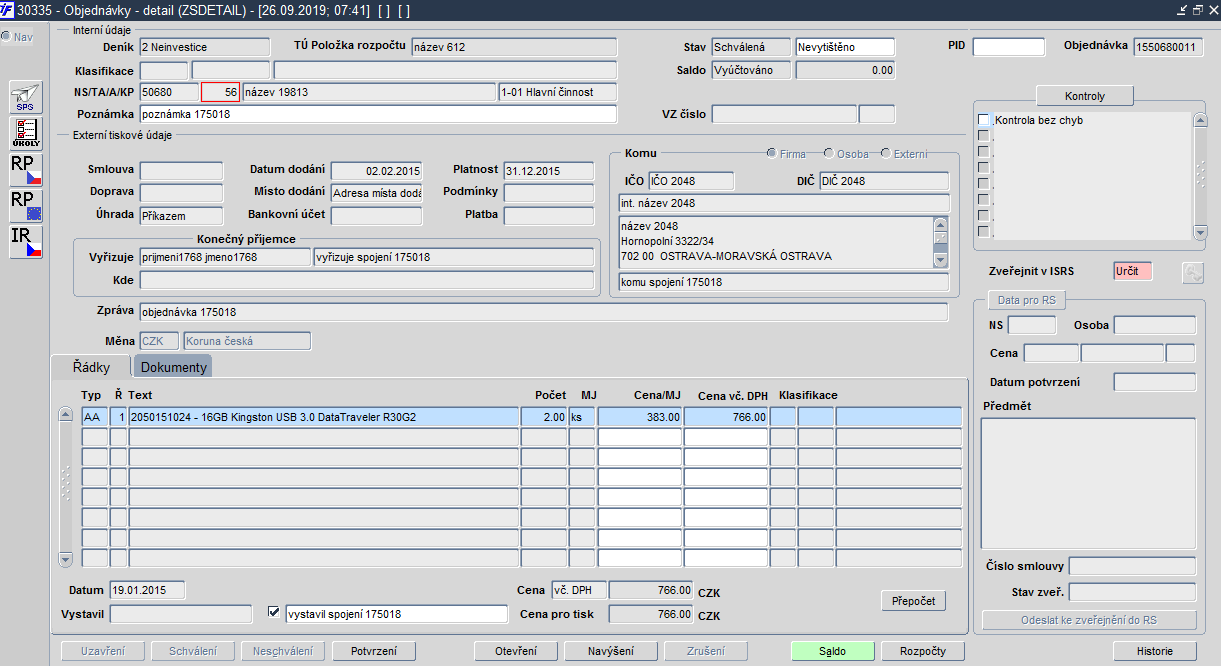
Obr. 30335/1 Detail objednávky
Popis formuláře
Formulář s detailem objednávky lze vyvolat z funkce 30333 - Objednávky - vstup klávesou Výběr.
Formulář pro pořízení nové objednávky lze vyvolat:
- klávesou pro Nový záznam
- tlačítkem Pořízení či Kopie
Proces objednávání je tvořen následujícími úkony:
- pořízení požadavku na objednávku (provádí navrhovatel objednávky)
- uzavření požadavku (navrhovatel objednávky tím předává požadavek ke schválení)
- schválení nebo neschválení objednávky (podle interních zvyklostí provádí správce rozpočtu, příkazce rozpočtu nebo jiná odpovědná osoba)
- potvrzení objednávky (podle interních zvyklostí provádí správce rozpočtu, příkazce rozpočtu, nákupčí nebo jiná odpovědná osoba)
- saldo (spárování objednávky se závazkem - došlou fakturou, paragonem, stvrzenkou, atd.)
Zapsaný požadavek na objednávku obvykle blokuje finanční prostředky ve finančním rozpočtu (je dáno nastavením deníku objednávky).
Jednotlivé úkony jsou prováděny prostřednictvím tzv. funkčních tlačítek. Uživateli jsou přístupná pouze ta funkční tlačítka, která lze v daný okamžik použít (viz. aktuální stav objednávky) a zároveň pouze ta tlačítka, na která má uživatel přiděleno oprávnění. Uživatelská oprávnění k jednotlivým úkonům nastavuje a udržuje správce aplikace.
Zveřejňování objednávek
| Pozor | |
| Objednávky se zveřejňují prostřednictvím iFIS*Registr smluv, iFIS*Spisová služba a datových schránek (pokud je implementováno), jak je podrobně popsáno v samostatném dokumentu Zveřejňování objednávek. |
Pro zveřejňování objednávek jsou určeny dva aplikační parametry pro úlohu 303 - Objednávky:
- ZVER_OBJ - text předřazovaný v položce Naše číslo ve smlouvě vzniklé pro zveřejnění objednávky
- ZV_RSTYP - ID předmětného typu smlouvy generované z objednávky pro účely zveřejnění v ISRS
| Pozor | |
| Parametry nejsou automaticky založeny, mohou být v případě potřeby zaevidovány ručně správcem iFIS*. |
| Pozor | |
| Pokud není parametr ZVER_OBJ vůbec zaevidován, pak je defaultně generován prefix OBV_ jako text předřazený v položce Naše číslo v generované smlouvě vzniklé pro zveřejnění objednávky! |
Pokud je při zveřejňování objednávek v parametru ZV_RSTYP zadáno neexistující nebo neplatné id předmětného typu smlouvy, pro generovanou smlouvu ke zveřejnění je použit platný předmětný typ s nejnižším id.
Ikonou s klíčem ![]() lze odemknout blok zveřejnění Data pro RS pro možnost editace dat po vygenerování smlouvy. Editovatelné položky = NS, Osoba, Cena, Datum potvrzení, Předmět. Ikona s klíčem
lze odemknout blok zveřejnění Data pro RS pro možnost editace dat po vygenerování smlouvy. Editovatelné položky = NS, Osoba, Cena, Datum potvrzení, Předmět. Ikona s klíčem ![]() k odemknutí tohoto bloku je administrovatelná přes akci BUT_OBJ_ZAMEK_ZVER. Pro možnost odemknutí (ikona s klíčem bude aktivní) je navíc nutné, aby vystavená objednávka:
k odemknutí tohoto bloku je administrovatelná přes akci BUT_OBJ_ZAMEK_ZVER. Pro možnost odemknutí (ikona s klíčem bude aktivní) je navíc nutné, aby vystavená objednávka:
- měla položku Zveřejnit v ISRS nastavenou na hodnotu Ano
- nebyla uzamčena jiným uživatelem
- nebyla otevřena jen pro prohlížení
Pokud je objednávka pořízena přenosem z externího systému (červené upozornění dole pod tlačítky), lze blok zveřejnění odemknout a editovat, přestože u samotné objednávky tato možnost není.
| Poznámka | |
| Pokud je již vygenerováno číslo smlouvy, blok Data pro RS nelze měnit a tudíž ani odemknout. Ikona s klíčem |
Detail objednávky – obsah formuláře
Formulář pro pořízení nové objednávky je rozdělen do několika samostatných bloků:
- Interní údaje - položky, které jsou interního charakteru (nejsou tisknuty na konečné objednávce)
- Externí tiskové údaje - informace pro obchodního partnera (jsou tisknuty na objednávku)
- Řádky - záložka určená pro evidenci řádků objednávky
- Dokumenty - záložka určená pro evidenci příloh ve formě libovolných elektronických dokumentů
- Kontroly - hlídá tzv. kontrolní infookno
- Data pro RS - položky generování záznamu do iFIS*Registr smluv za účelem možnosti následného Zveřejňování objednávek
Interní údaje
- Deník - určuje typ, případně dokladovou řadu objednávky; položky, které jsou předvyplněny v deníku, jsou přebírány do nové objednávky automaticky systémem
- TÚ Položka rozpočtu nebo AÚ Položka rozpočtu - položka rozpočtu (typ účtu), určuje položkové zatížení rozpočtu (př. uvedený TÚ nebo AÚ určuje, zda má být zatížena investiční nebo neinvestiční část rozpočtu), seznam hodnot pro tuto položku může být omezen tzv. referenčním rozpočtem uvedeným v deníku objednávky.
- Klasifikace - vazba objednávky na číselník (např. na číselník CPV, SKP nebo na jiné správcem definované číselníky), výběr kódu a názvu klasifikace je na sobě nezávislý; výběr je omezen pouze případným zadáním typu klasifikace:
- Typ - typ klasifikace oborů
- Kód - kód klasifikace oborů
- Název - název klasifikace oborů
- NS, TA, A, KP - zdroj financování (Středisko / Typ akce / Akce / Komplexní položka):
- pro možnost evidence vícezdrojového financování je k dispozici tlačítko pro rozpis jednotlivých zdrojů financování
- uvedený zdroj určuje finanční rozpočet, který bude zatížen objednávkou
- nabídka akcí je omezena pouze na ty, které mají zatrženou položku OZ ve funkci 01220 - Zakázky - projekty)
- Poznámka - interní textové poznámky, pokyny k objednávce
- Saldo - účetní stav objednávky, stav spárovanosti objednávky se závazkem (fakturou, paragonem), může nabývat následujících hodnot:
- Nevyúčtováno - s objednávkou není spárován žádný závazek
- Částečně vyúčtováno - s objednávkou je spárován alespoň jeden závazek, spárovaná částka objednávky je však menší než celková částka objednávky
- Vyúčtovano - objednávka je celá pokryta závazky, celá částka objednávky je spárována se závazkem
- Rozepsáno - objednávka je souhrnná (vícezdrojová), k objednávce existuje rozpis dílčích zdrojů financování
- Zbývá - částka objednávky, která ještě nebyla vyúčtována, kontrola na doručené doklady/závazky (položka může nabývat i záporných hodnot)
- Stav - stav objednávky, který může nabývat hodnot:
- Požadavek - návrh objednávky, umožňuje změny všech položek, záznam již blokuje rozpočet dle nastaveného zdroje a položky rozpočtu
- Uzavřená - návrh objednávky, uzavřením jsou již některá pole blokovaná proti změnám
- Schválená - konečná objednávka
- Neschválená
- Potvrzená - interní stav konečné objednávky (po schválení/akceptování dodavatele), z hlediska blokace se chová stejně jako Schválená objednávka
- Zrušená - zrušený záznam, neblokuje rozpočet
- Stav tisku - stav tisku může být:
- Exportováno – X
- Nevytištěno – N
- Tisk před uzavřením – P
- Vytištěno – T
- VZ číslo/typ - číslo a typ veřejné zakázky:
- VZ – veřejné zakázky
- VZM – zakázky malého rozsahu
- Číslo - číslo/identifikátor objednávky, je přidělováno podle nastavené číselné řady při prvním uložení hlavičky objednávky do databáze (tato položka je zahrnuta do tisku)
- Souhrnná obj. - číslo souhrnné objednávky:
- objevuje se jen u dílčích objednávek
- detail souhrnné objednávky lze vyvolat klávesou Detail/Volání číselníku
- detail souhrnné objednávky se zobrazí jen uživateli, který má na ni nastavený kontextový přístup
- u objednávek, které nejsou dílčí (jsou souhrnné) se tato položka nezobrazuje
- PID - identifikátor PID dokumentu v modulu iFIS*Spisová služba provázaného s objednávkou (tato položka je zahrnuta do tisku)
Externí tiskové údaje
- Smlouva:
- číslo existující smlouvy v iFIS*Registr smluv navázané na objednávku
- správným propojením objednávky se smlouvou je zajištěno, že finanční rozpočet je nadále blokován pouze objednávkou
- z objednávky lze přes klávesou pro Detail/Volání číselníku zobrazit navázanou smlouvu
- pokud má uživatel právo na přístup a editaci smlouvy, může rovnou doplňovat a upravovat údaje o smlouvě
- Datum dodání - předpokládané datum dodání zboží, rozhodující pro určení rozpočtu, který bude zatížen objednávkou (př. uvedené datum dodání určuje, zda má být zatížen lednový nebo únorový finanční rozpočet, rozpočet prvního nebo druhého kvartálu roku atd.)
- Platnost - datum konce platnosti objednávky:
- datum je rozhodující pro možné hromadné vyřazení ze salda
- klávesou pro Seznam hodnot je možné do položky Platnost vybírat z nabídky omezené pouze na data ukončení platnosti existujících objednávek, které dosud nebyly zrušeny
- Doprava - předpokládaný způsob dopravy, lze vybrat z číselníku přípustných hodnot
- Místo dodání - předpokládané místo dodání
- Podmínky - předpokládané podmínky dodání, výběrem z číselníku přípustných hodnot
- Úhrada - předpokládaný typ platby
- Bankovní účet - číslo bankovního účtu, ze kterého bude plnění objednávky hrazeno
- Platba - předpokládaný termín úhrady
- Konečný příjemce:
- Vyřizuje - jméno a příjmení osoby, která objednávku vyřizuje (kontaktní osoby, může být odlišná od osoby navrhovatele objednávky)
- kontaktní spojení je předvyplňováno z číselníku osob/záložka spojení
- Kde - předvyplňováno hlavní pracovní adresou osoby
- Zpráva - pokyny pro partnera:
- předvyplněné hodnoty lze ručně pozměnit či doplnit
- text zprávy lze předdefinovat v tabulce R_SQL pod názvem ZS_TEXT, nastavení však vyžaduje hlubší znalosti (sestavení dotazu), a tak nastavení obsahu tabulky R_SQL je řešeno výhradně pracovníky BBM
- Komu - partner může být uváděn následujícími způsoby:
- Firma - uživatel vybírá partnera z číselníku firem (včetně dalších údajů IČO, DIČ, Adresa)
- Osoba - uživatel vybírá partnera z číselníku osob
- Externí - uživatel ručně zapisuje partnera a jeho adresu volným textem
- Měna - položku lze změnit pouze za těchto podmínek:
- formulář není v prohlížecím režimu
- objednávka je ve stavu Požadavek nebo Neschválená
- musí se jednat o objednávku jednozdrojovou
- účetní stav objednávky musí být Nevyúčtovano
Řádky
Jednotlivé položky v řádcích jsou:
- Typ řádku pro tisk
- Ř – pořadové číslo řádku
- Text – popis objednávané položky
- Počet – množství měrných jednotek
- MJ – měrná jednotka (hodnoty z definovaného číselníku)
- Cena/MJ – cena za uvedenou měrnou jednotku
- Cena celkem – celková cena za položku v řádce v příslušné měně
- Klasifikace - vazba položky objednávky na číselník klasifikace (např. na číselník CPV, SKP nebo na jiné správcem definované číselníky)
Další položky v bloku:
- Cena – celková cena za objednávku v příslušné měně (součet cen v jednotlivých řádcích)
- Cena pro tisk – celková cena k tisku (součet cen „tisknutelných“ řádků)
- Datum – termín vystavení objednávky
- Vystavil – osoba pořizující objednávku
- Kontaktní údaje – kontakty na vystavovatele z číselníku osob
Možnost řízení povolených typů partnera u vystavených objednávek
Podobně jako je tomu ve smlouvách je také ve vystavených objednávkách zavedena možnost řízení povolených typů partnera objednávky. Za tímto účelem je pro úlohu 303 - Vystavené objednávky zaveden parametr ZSFIROS, pomocí kterého lze nastavit povolené typy partnera ve vystavených objednávkách. Parametr může obsahovat hodnoty F - Firma, O - Osoba nebo N - Bez vazby (Externí) a jejich libovolné kombinace. Pokud parametr ZSFIROS není vůbec založen nebo je prázdný, jsou povoleny všechny typy partnera. Jinak jsou povoleny pouze typy partnera vyjmenované v tomto parametru. Pokud jsou v obsahu uvedeny nesmyslné hodnoty, tzn. ani jedna není rovna hodnotě F, O nebo N, pak je ve formuláři vydáno chybové hlášení a ve vystavených objednávkách nelze zakládat nové objednávky ani měnit u stávajících objednávek typ partnera.
| Příklad | |
| Pokud je nastaven parametr ZSFIROS například na hodnotu FN, lze při vystavení nové objednávky vybírat partnera pouze z firem při označení zatržítka Firma nebo označením zatržítka Externí (Bez vazby) ručně zadat partnera a jeho adresu volným textem. Zatržítka Firma a Externí (Bez vazby) jsou aktivní, jelikož jsou uvedené v parametru ZSFIROS. Zatržítko Osoba zůstává neaktivní. |
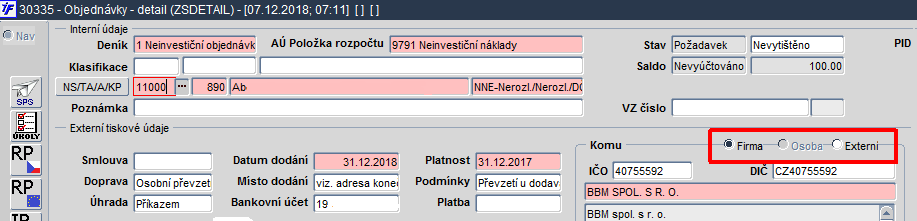
Obr. 30335/2 Aktivní zatržítka "Firma" a "Externí" (Bez vazby) při nastaveném parametru ZSFIROS na hodnotu FN
| Pozor | |
| Importy do iFIS*Objednávky z externích aplikací (např. Verso/Žádanky) jsou zatím realizovány bez kontroly na nastavení parametru ZSFIROS (je případně nutno řešit parametricky také na straně externí aplikace) a je umožněno záznam založit s libovolným Typem Partnera!
Stejně tak není nijak omezeno generování smluv v iFIS*Registr smluv realizovaných exportem z objednávky - není kontrolováno nastavení parametrů ZSFIROS a RSFIROS a nikterak reagovány na případné konflikty. Smlouvy jsou i v tomto případě zakládány s Typem smluvní Strany uvedeným u objednávky! |
Kontroly
Uživatel je v tzv. kontrolním infookně v detailu vystavené objednávky v průběhu jejího zaevidování upozorňován hlášeními. Další podrobnější informace ke kontrolnímu infooknu jsou uvedeny v kapitole Kontrolní infookno ve formuláři závazků. Kontrolní infookno se nachází například také v detailech závazků, pohledávek, přijatých objednávek, eSchvalování či v detailu zakázek. Pro administraci upozorňujících hlášení v kontrolních infooknech je určen formulář 00350 - Administrace kontrolních hlášení. Předpokládá se postupné doplnění dalších kontrol a s nimi souvisejících upozornění dle aktuálních potřeb a požadavků uživatelů.
Dle stavu objednávky se mohou uživatelům průběžně objevovat například tato upozornění:
- "Nejsou doplněny povinné údaje" – zobrazí se v případě, že nejsou vyplněny všechny povinné položky formuláře
- "Doplňte data pro zveřejnění" - pokud je položka Zveřejnit v ISRS nastavena na hodnotu Ano, jsou povinnými také všechny přístupné položky uvedené v bloku Data pro RS, všechny červeně označené položky je nutné vyplnit
- "Vyberte firmu z číselníku organizací" - zobrazí se, pokud je položka Zveřejnit v ISRS nastavena na hodnotu Ano a blok Partnera (položky Komu) není typu Firma
- "Doplňte přílohu ke zveřejnění" - zobrazí se, pokud je položka Zveřejnit v ISRS nastavena na hodnotu Ano a příloha označená typem dokumentu Veřejná příloha dosud není vložena
- "Překročen fin. limit pro zveřejnění":
- kontrola finančního limitu pro zveřejnění vystavené objednávky
- upozornění se v kontrolním infookně vystavené objednávky objeví, když se finanční limit nastavený v příslušném deníku vystavených objednávek (ve formuláři 30217 - Deníky objednávek pod položkou Limit zveřejnění) rovná nebo je překročen a v poli Zveřejnit v ISRS není hodnota Ano (předpokladem je také, že měna objednávky se shoduje s měnou nastavenou v deníku)
- porovnává se celková cena s DPH
- kromě kontroly na finanční limit v deníku (hláška "Překročen fin. limit pro zveřejnění") lze nastavit ve formuláři 00350 - Administrace kontrolních hlášení pro úlohu 303 - Vystavené objednávky pomocí R_SQL parametru další kontrolu, která se objeví, pokud celková cena vystavené objednávky přesahuje částku stanovenou v R_SQL parametru
- "Neshoda s údaji na smlouvě" - v případě, že zdroj financování (NS/TA/A/KP) objednávky a připojené smlouvy se liší
- "Smlouva není zveřejněna v ISRS" - v případě, kdy smlouva navázaná k objednávce je určena ke zveřejnění
- "Objednávka není zveřejněna v ISRS" - tato hláška se objevuje u všech stavů kromě Zveřejněno a Zveřejněno protistranou
- "Platnost záznamu o firmě neodpovídá datu vystavení objednávky"
- "Platnost záznamu o firmě neodpovídá datu dodání objednávky"
- nespolehlivosti plátce – červené upozornění brání uzavření objednávky s partnery, kteří jsou nespolehliví
- "Smlouva není zveřejněna v ISRS" - u objednávky, která již byla přenesena do Registru smluv, tzn. bylo jí přiděleno číslo v Registru smluv vygenerováním pomocí tlačítka Odeslat ke zveřejnění do RS, se kontroluje, zda smlouva již byla v ISRS zveřejněna
- "Objednávka není zveřejněna v ISRS" - tato hláška se objevuje u všech stavů kromě Zveřejněno a Zveřejněno protistranou
- "Platnost akce neodpovídá datu dodání" - kontrola na neplatnou akci uvedenou v objednávce ve zdrojích financování, pokud neodpovídá datu dodání objednávky - zobrazuje se červené upozornění v případě, kdy je připojena akce, jejíž časová platnost neodpovídá datu uvedenému v položce Datum dodání v objednávce, červená varovná hláška zabraňuje uzavření objednávky, dokud nebude uvedena platná akce
- kontroly na smlouvu připojenou k objednávce:
- "Nesoulad s údaji smlouvy (VZ)" - objeví se v případě nesouladu čísla veřejné zakázky uvedeného v připojené smlouvě
- "Nesoulad s údaji smlouvy (ZF)" - objeví se v případě nesouladu zdroje financování (NS/TA/A/KP) uvedeného v připojené smlouvě
- "Nesoulad s údaji smlouvy (partner)" - objeví se v případě nesouladu dodavatele (partnera) uvedeného v připojené smlouvě
- "Nesoulad ceny s rozpisem dílčích zdrojů" - kontrola souladu cen v dílčích objednávkách a v souhrnné objednávce

Obr. 30335/3 Červené upozornění na neplatnou akci v detailu objednávky
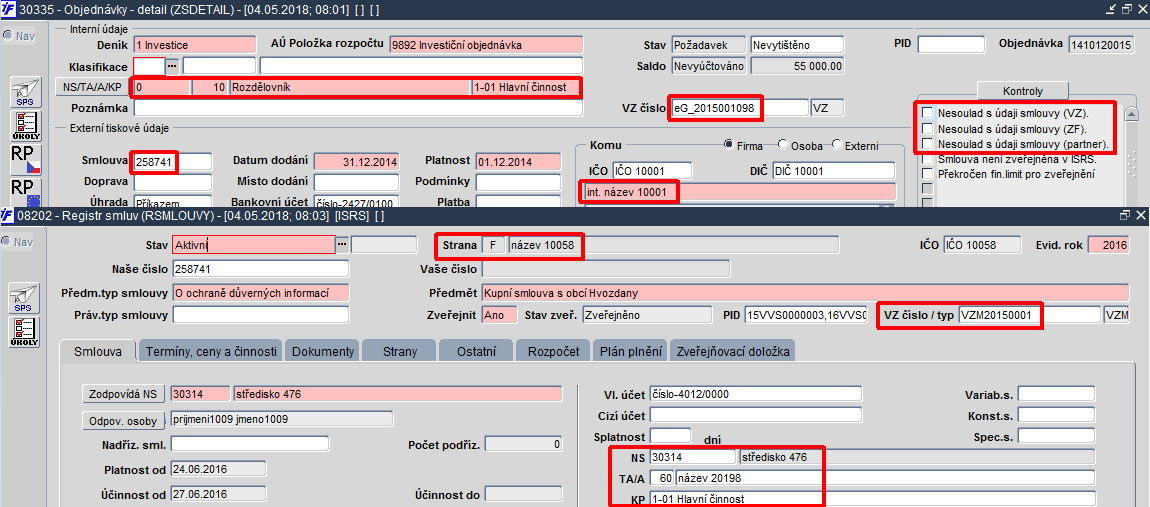
Obr. 30335/4 Upozornění na nesoulad s údaji smlouvy v kontrolním infookně vystavené objednávky

Obr. 30335/5 Kontrola "Nesoulad ceny s rozpisem dílčích zdrojů"
Pokud je smlouva navázaná k objednávce, nejde zrušit.
Jednotlivá upozornění v kontrolním infookně lze aktualizovat přes tlačítko Kontroly.
Také v kontrolním infookně závazků a pohledávek s vazbou na objednávku se mohou objevit upozornění na stav jejího zveřejnění:
- "Neurčeno zveřejnění obj. č. xxx v ISRS" – objeví se v případě, kdy je do závazku/pohledávky dotažena objednávka, u níž není určeno, zda má být zveřejněna v ISRS či nikoli
- "Objednávka není zveřejněna v ISRS" – objeví se v případě, kdy objednávka dotažená do závazku/pohledávky má být zveřejněna, ale není
Upozornění na nepotvrzené hlášky v kontrolním infookně
V detailu vystavené objednávky se může při stisku tlačítka Uzavření objevit vyskakující okno s hláškou: "Doklad nelze uzavřít. Potvrďte hlášky v kontrolním okně." v případě, kdy v kontrolním infookně existuje oranžová hláška k potvrzení.
Dokud nebudou všechny oranžové hlášky v kontrolním infookně objednávky označeny jako přečtené zatržením zatržítka a nezmění se na zelené, nebude možné objednávku uzavřít. Také červené hlášky blokují uzavření objednávky. Více informací ke kontrolnímu infooknu a zbarvení jednotlivých hlášek naleznete zde.
Možnosti nastavení kontroly vyplnění položek
Při pořízení objednávky a následné změně jejího stavu v důsledku uzavření, schvalování a potvrzování lze:
- kontrolovat vyplnění položek objednávek nastavením parametrů v tabulce R_SQL
- nastavením kontroly může být uživatel upozorněn na povinnost vyplnění některých položek (např. VZ číslo/typ, Smlouva, CPV, apod.)
Text upozornění i podmínku kontroly lze libovolně měnit a přizpůsobit potřebám uživatele. Pro nastavení podmínek volitelné kontroly v tabulce R_SQL je nutné kontaktovat pracovníky BBM.
Kontrola platnosti objednávky
Byla doplněna možnost tzv. měkké kontroly při změně stavu objednávky (uzavření, schválení, potvrzení) na základě vyplnění vnitřního parametru ZS_UPOZ v tabulce R_SQL.
Pokud dotaz vrátí hodnotu stupně povinnosti = 1, jedná se o případ měkké kontroly, kdy uživatel na základě zobrazeného dotazu rozhodne o provedení akce. Text dotazu je generován stejně jako stupeň povinnosti, tentokrát do proměnné. V okně s upozorněním se uživatel může rozhodnout, zda se má dokončit nebo odvolat uzavření objednávky. Pro nastavení kontroly je nutné kontaktovat pracovníky BBM.
Kontrola platnosti firmy v objednávkách
Pokud je v objednávkách uváděn Partner (položka Komu) typu Firma, pak se kontroluje platnost subjektu z číselníku organizací na uvedené Datum dodání objednávky.
Pokud je k Datu dodání objednávky firma neplatná, je uživateli v kontrolním infookně zobrazeno upozornění "Organizace není platná k datu ...".
Podobně jako v závazcích, pohledávkách a univerzálních daňových dokladech, se objeví upozornění na neplatnou organizaci v kontrolním infookně objednávky po stisku tlačítka Kontroly.
Kontrola rozpočtu
Kontrola objednávky proti finančnímu rozpočtu je prováděna v závislosti na nastavení deníku objednávky (viz správcovské možnosti nastavení deníku objednávky).
Pokud je rozpočtová kontrola aktivována, pak je současně s každým uložením změn prováděna kontrola celkové částky objednávky oproti volným finančním prostředkům ve finančním rozpočtu. Uživateli je pak zobrazeno hlášení o stavu a zůstatku finančního rozpočtu.

Obr. 30335/6 Objednávky - kontrola rozpočtu při uložení
V případě přečerpání rozpočtu je uživatel informován tak, že se částka "přečerpání" zobrazí červenou barvou.
Pokud je v deníku objednávky nastavena tzv. upozorňovací rozpočtová kontrola, pak je uživatel informován o stavu a zůstatku finančního rozpočtu. Bez ohledu na kladný či záporný výsledek rozpočtové kontroly však může uživatel objednávku vystavit a vytisknout.
V době probíhajících uzávěrek bývá v deníku nastavena tzv. přísná rozpočtová kontrola objednávek. Tento režim kontroly včas odhaluje hrozbu přečerpání finančního rozpočtu. Není tedy možné vystavit žádnou objednávku, která by mohla způsobit přečerpání rozpočtu. Navrhovatel objednávky je v tomto případě vyzván, aby se neprodleně obrátil na svého rozpočtového referenta. Ten provede revizi aktuálního stavu rozpočtu a rozhodne, zda provede rozpočtové přesuny tak, aby tím umožnil objednávku realizovat. Tímto je dosahováno celkové rozpočtové vyrovnanosti, všechny záporné rozpočtové zůstatky jsou řešeny předem.
Data pro RS
- Zveřejnit v ISRS - indikace, zda má být objednávka uveřejněna v ISRS s možnostmi Ano/Ne/Určit - při pořízení nebo kopii objednávky musí být položka Zveřejnit v ISRS povinně uživatelem vyplněna; u všech dílčích objednávek je při jejich vzniku nastavena hodnota položky Zveřejnit v ISRS na hodnotu zveřejnit = Ne, tuto hodnotu nelze přes formulář s detailem objednávky změnit; pokud položka Zveřejnit v ISRS v deníku objednávek ve formuláři 30217 - Deníky objednávek:
- je vyplněna, doplní se automaticky do nově vytvořené objednávky (klávesou pro Nový záznam nebo kopií) do formuláře 30335 dle deníku
- není vyplněna, musí ji uživatel povinně v nově vytvořené objednávce doplnit
- NS - středisko odpovídající za zveřejňovanou objednávku/smlouvu, výchozí nastavení položky se přebírá z položky NS ze zdroje financování
- Osoba - osoba odpovídající za zveřejňovanou objednávku/smlouvu, výchozí nastavení položky se přebírá z položky Konečný příjemce / Vyřizuje
- Datum potvrzení - datum vystavení/potvrzení objednávky dodavatelem, výchozí nastavení položky se přebírá z položky Datum
- Předmět - nová textová položka pro výstižný popis předmětu objednávky, nepředvyplňuje se
- Cena - nepovinná položka, přebírá se z položky Cena pro tisk (včetně informace o DPH a měně)
Položka Zveřejnit v ISRS je přístupná pro nově zakládanou objednávku, ať již běžným způsobem nebo kopií. U již založených objednávek se tato položka zpřístupňuje ikonou Klíč spolu s blokem Data pro RS. Položku lze upravovat, pokud ještě nebyla vygenerována smlouva ke zveřejnění objednávky nebo stav této vygenerované smlouvy je Zrušeno zveřejnění.
Položky v bloku lze předvyplnit prostřednictvím tlačítka Data pro RS.
Položky, které jsou plněny až po použití tlačítka Odeslat ke zveřejnění do RS:
- Číslo smlouvy – číslo vygenerované smlouvy ke zveřejnění
- Stav zveř. – stav zveřejnění smlouvy/objednávky (přebíráno z příslušné smlouvy)
U objednávek určených ke zveřejnění v ISRS, ke kterým byla vygenerována smlouva zasláním dat do Registru smluv tlačítkem Odeslat ke zveřejnění do RS, může položka Stav zveřejnění obsahovat hodnotu Zveřejněno protistranou, a to vždy dle stavu zveřejnění příslušné smlouvy.
Odeslat ke zveřejnění
Tlačítkem Odeslat ke zveřejnění do RS se z vytvořené objednávky vygeneruje samostatná smlouva ke zveřejnění. Její číslo je zapsáno v položce Číslo smlouvy.
| Pozor | |
| Více informací ke zveřejnění objednávek naleznete zde, případně i v kapitole Zveřejňování objednávek. |
| Poznámka | |
| Editace a zveřejnění v Registru smluv přesunem do detailu smlouvy pomocí klávesy CTRL + A z položky Smlouva v detailu objednávky je umožněno jen uživatelům s odpovídajícími přístupy (kontexty + editace + práva na tlačítka, atd.). |
Tlačítko Odeslat ke zveřejnění do RS je samostatně administrovatelné pro přístup uživatelů. Tlačítko lze nadefinovat pouze roli ve formuláři 00210 - Správa uživatelů a přístupů.
| Tlačítko | Akce |
|---|---|
| Odeslat ke zveřejnění do RS | BUT_OBJ_ZVER |
| Pozor | |
Zajištěna je ještě další kontrola pro zpřístupnění tlačítka Odeslat ke zveřejnění do RS, a to na základě stavu vystavené objednávky. Nastavuje se parametrem ZVERSTAV = nastavení minimálního stavu objednávky vystavené pro umožnění odeslání ke zveřejnění do RS. Hodnoty:
|
Generovat zveřejňovací doložku smlouvy lze již při samotném odeslání objednávky ke zveřejnění do iFIS*Registr smluv tlačítkem Odeslat ke zveřejnění do RS. Součástí je přenesení případné ceny s DPH z objednávky do záložky Zveřejňovací doložka umístěné v detailu smlouvy ve formuláři 08202 - Registr smluv.
Pořízení nové objednávky - požadavku na objednávku
Pro pořízení a primární uložení objednávky je potřeba mít vyplněné všechny povinné položky. Povinnost plnění některých položek je dána už nastavením v příslušném deníku objednávky, případně nadefinovanými parametry. Položky, které musí být doplněny povinně, jsou na formuláři vyznačeny červeným podbarvením. Řada položek je již na počátku předdefinována hodnotami z příslušného deníku (viz. nastavení výchozích hodnot v deníku) a nastavením v systému dle určených pravidel. Další položky jsou vyplňovány uživateli ručně. K doplnění některých položek lze využít klávesu pro Seznam hodnot.
Do detailu vystavené objednávky se po zadání čísla smlouvy do položky Smlouva automaticky předvyplní některé údaje z příslušné smlouvy, a to například do těchto položek:
Výše uvedené údaje se předvyplní jen v případě, že dosud nebyly zadány.
Zdroj financování (NS, TA, A, KP) se doplňuje jako celek, tedy pokud není v objednávce kompletně vyplněn a ve smlouvě kompletně vyplněn je, do objednávky se předvyplní automaticky.
V kontrolním infoookně objednávky je uživatel upozorněn na případný nesoulad údajů vystavené objednávky se smlouvou.
Pořízení finančního zdroje
Zdroj objednávky je možné pořídit dvěma způsoby:
| Poznámka | |
| Každá následující nabídka je omezena podle předchozích již vybraných hodnot. |
- rovnou od pole Akce, volbou Akce se otevře nabídka možných akcí a k nim příslušejících nákladových středisek, typů akcí a komplexních položek. Uživatel vybere požadovanou kombinaci, která je doplněna do všech příslušných polí.
Pořízení řádků
Jednotlivé položky řádku jsou nepovinné a záleží jen na uživateli, zda a které z položek Typ řádku pro tisk / Text / MJ / Počet MJ / Cena MJ / Cena celkem doplní. Každý další řádek může uživatel vytvořit klávesou pro Nový záznam. Ceny v řádcích jsou orientační, měly by se však v rámci možnosti co nejvíce přibližovat skutečné ceně.
Pomocí položky Typ řádku pro tisk (viz následující hodnoty) lze určit, aby řádek nebyl součástí tisku objednávky (v položce Typ u daného řádku je uvedena hodnota N, která znamená, že řádek se v tisku vůbec nezobrazí) či řádek se bude tisknout s cenou uvedenou na řádku (v položce Typ u daného řádku je uvedena hodnota AA) nebo se bude tisknout, ale bez uvedené ceny (položka Typ bude obsahovat hodnotu AN). Pokud není hodnota položky Typ vůbec vyplněna, tiskne se řádek s předpokládanou cenou nebo bez ceny, a to v závislosti na nastavení lokálního parametru T_OBJPRC. Údaj se týká vždy konkrétního jednoho řádku. Dodavatel tak může pomocí správného nastavení typu řádku dostat k dispozici z reportu objednávky například jen vybrané položky včetně jejich ceny.
Některé položky v řádcích mohou být určeny pouze pro vystavovatele objednávky (např. pro účely zahrnutí do rozpočtu).
| Typ řádku | Význam |
| AA | řádek se tiskne včetně uvedené předpokládané ceny na řádku |
| AN | řádek se tiskne bez uvedené předpokládané ceny na řádku |
| N | řádek se na objednávce vůbec nevytiskne |
| Nevyplněno | řádek se tiskne s předpokládanou cenou nebo bez ceny, a to v závislosti na nastavení lokálního parametru T_OBJPRC (platí pouze v případě, kdy je u řádku objednávky položka Typ nevyplněna) |
V položce Klasifikace může uživatel upřesnit vazbu objednávky na číselník klasifikace (např. na číselník CPV, SKP nebo na jiné správcem definované číselníky).
Povinnost vyplnění těchto polí je dána nastavením v příslušném deníku.
Pod řádky je zobrazena položka Částka celkem, která je součtem jednotlivých částek z řádků objednávky a hodnotu lze měnit úpravou částek v řádcích objednávky.
Cena pro tisk obsahuje celkový součet všech cen na tzv. tisknutelných řádcích.
V položce DPH navrhovatel může určit, zda ceny v objednávce jsou uváděny v cenách bez DPH nebo v cenách včetně DPH. Nastavení textu Včetně DPH/Bez DPH je dáno nastavením této hodnoty v deníku, do kterého je objednávka pořizována. Současně tím určuje, zda finanční rozpočet bude zatížen částkou bez DPH / včetně DPH.
Datum vystavení objednávky je automaticky předvyplňován aktuálním datem, lze ho však ručně změnit na jiné datum.
V položce Vystavil je předvyplněno příjmení a jméno přihlášeného uživatele, který objednávku zapisuje do evidence. Následují kontaktní údaje na tuto osobu, které je možné ručně upravit. Tyto kontaktní údaje jsou automaticky předvyplňovány pouze v případě, že uživatel má zatrženou/aktivní volbu "Aktualizovat kontaktní údaje při každé změně osoby v položce Vystavil" (zatržení je řízeno uživatelskými preferencemi).
Uzavření objednávky
Tato volba slouží pro uzavření požadavku na objednávku. Po stisku tlačítka Uzavření se stav Požadavek (případně stav Neschválená) mění na stav Uzavřená. Uživatel tímto úkonem předává požadavek na objednávku ke schválení. Tisk objednávky je stále v režimu návrhu objednávky.
V uzavřených nevyúčtovaných objednávkách lze změnit cizí měnu pomocí tlačítka Opr. uzav. pro opravy uzavřené objednávky s automatickým přepočtem částek na řádcích objednávky.
Pro přepočet domácí měny v řádcích objednávky dle kurzu uvedeného v hlavičce je určeno tlačítko Přepočet.
Pokud se mění měna z CZK na cizí, přenese se částka z CZK do cizí měny a CZK měna se přepočte. Pokud se mění měna z cizí na CZK, přenese se částka z cizí měny do CZK.
Schválení objednávky
Tato volba je určena pro schválení objednávky. Schvalující osobou bývá podle interních zvyklostí správce nebo příkazce rozpočtu, případně jiná oprávněná osoba. Po stisku tlačítka Schválení se stav objednávky mění na Schválená.
Tisk objednávky již není v režimu návrhu objednávky.
Neschválení objednávky
Tlačítko Neschválení slouží pro zamítnutí objednávky a po jeho použití se objeví okno pro udání důvodu neschválené objednávky. Stav objednávky se v tomto případě mění na Neschválená. Důvod neschválení se po zápisu schvalující osoby zapíše automaticky do položky Poznámka.
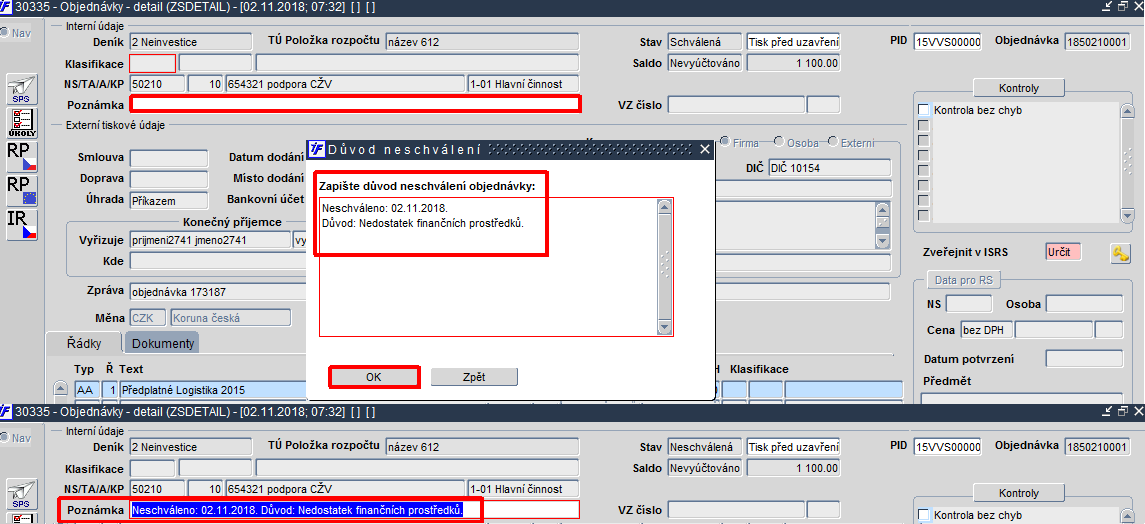
Obr. 30335/7 Neschválení objednávky - okno pro uvedení důvodu neschválení
Neschválenou objednávku může navrhovatel objednávky běžným způsobem dodatečně upravit tak, aby mohla být následně schválena.
| Pozor | |
| Neschválená objednávka blokuje finanční prostředky ve finančním rozpočtu. Pokud tedy neschválená objednávka nebude realizována, pak je ji potřeba obratem převést do stavu Zrušená. |
Potvrzení objednávky
Tato volba slouží pro zaevidování potvrzení objednávky (po schválení/akceptaci dodavatele).
Po stisku tlačítka Potvrzení se stav objednávky mění ze stavu Schválená na stav Potvrzená.
Podle interních organizačních pravidel jsou objednávky potvrzovány správcem rozpočtu, příkazcem rozpočtu, nákupčím nebo jinou odpovědnou osobou.
Saldo objednávky
Funkce umožňuje spárovat objednávku se závazkem. Závazkem se rozumí např. dodavatelská faktura, paragon, pokladní stvrzenka, atd. Správné propojení objednávky se závazkem je nezbytné pro vyřazení objednávky z blokace finančního rozpočtu a související správnou interpretaci zůstatku finančního rozpočtu.
Tlačítko Saldo umožňuje odpovědné osobě provést pro uzavřené, schválené nebo potvrzené objednávky přímý vstup do funkce 30327 - Saldo objednávky pro vyúčtování a spárování objednávky se závazkem. V případě, kdy je objednávka spárována se závazkem, tlačítko Saldo se zobrazuje podsvícené zelenou barvou.
Tlačítko Saldo je aktivní (není zašedivělé) pouze při splnění těchto podmínek:
- uživateli musí být ve formuláři 00210 - Správa uživatelů a přístupů přidělena akce ZSVYOBS pro aktivaci tlačítka pro vyúčtování objednávky
- vystavená objednávka:
- formulář s detailem vystavené objednávky musí být navíc v editačním režimu
| Poznámka | |
| Tlačítko Saldo zůstane nepřístupné uživateli, který nemá žádnou roli s přístupem na akci ZSVYDVYR nebo ZSVYOBS. |
Volba Vyřadit ze salda změní saldokontní stav objednávky na Vyúčtováno bez ohledu na to, zda k objednávce jsou nebo nejsou připárovány závazky. Objednávka tím automaticky přestává blokovat finanční rozpočet. Obvykle je tento postup používán např. pro vyúčtování objednávky, která nebyla dodavatelem realizována a nebyl k ní tudíž doručen žádný doklad - závazek.
Volba Zařadit do salda změní saldokontní stav objednávky na:
- Nevyúčtováno - k objednávce dosud není připárován žádný závazek, objednávka opět blokuje svou celkovou částkou finanční rozpočet
- Částečně vyúčtováno - s objednávkou je spárován alespoň jeden závazek, závazky však nepokrývají celkovou částku objednávky, objednávka svou nevyúčtovanou částkou opět blokuje finanční rozpočet
Postup párování je uveden v dokumentaci k formuláři 30327 - Saldo objednávky.
Historie objednávky a historie zveřejnění
V historii změn objednávky je automaticky zaznamenáván autor a čas provedených úkonů s objednávkou:
- Uzavření
- Schválení
- Neschválení
- Potvrzení
- Navýšení
- Otevření
- Zrušení
- Oprava uzavřené objednávky
Tlačítko Historie slouží pro chronologické zobrazení změn na objednávce.
Do historie objednávky vystavené se také ukládají:
- evidenční změny v položkách:
- Dodavatel
- Částka
- Zdroj financování
- Položka rozpočtu
- Zveřejnit
- Datum dodání
Tlačítkem Historie zveřejnění lze navíc zobrazit změny týkající se položek zveřejnění. Samotný proces zveřejnění přes vygenerovanou smlouvu lze sledovat v příslušné smlouvě včetně historie.
Rozpočty
Tlačítkem Rozpočty je vyvolána funkce 02430 - Rozpočty a plány umožňující další práci s rozpočty. Tlačítkem Rozpočty, umístěným v dolní části formuláře s detailem objednávky, jsou zobrazeny konkrétní rozpočty ke zdroji financování, který je zobrazen v hlavičce objednávky. Jsou zobrazeny pouze rozpočty, ke kterým má uživatel přístup přes kontext "NS pro rozpočty". Tlačítko je aktivní pouze v případě, kdy je zdroj financování kompletní. Nemá nic společného s tím, zda je rozpočet k objednávce nalezen či nikoli. Uživatel může pomocí tohoto tlačítka založit nový rozpočet, pokud má k tomu oprávnění. Při existenci objednávky bez TÚ/AÚ položky rozpočtu se po stisku tlačítka Rozpočty v detailu objednávky objeví upozornění, že nelze zobrazit související rozpočty. Pokud se k objednávce nenalezne žádný rozpočet, nepokračuje se na formulář rozpočtů, ale je vydáno informační hlášení.
Vícezdrojové objednávky hrazené z více finančních zdrojů (souhrnné x dílčí objednávky)
Interní požadavky na objednávky jsou obvykle nákupčím slučovány do tzv. souhrnných objednávek (vícezdrojových). Tyto objednávky jsou pak zpravidla hrazeny současně z několika finančních zdrojů. Rozepsat objednávku na více finančních zdrojů je možné provést po stisknutí tlačítka NS/TA/A/KP ![]() ve formuláři 30337 - Rozpis zdrojů financování, kde je také uvedena podrobnější dokumentace.
ve formuláři 30337 - Rozpis zdrojů financování, kde je také uvedena podrobnější dokumentace.
Evidence dokumentů k objednávce
Elektronické dokumenty v libovolném formátu (XLS, DOC, PDF, JPG atd.) je možné evidovat k objednávce na záložce Dokumenty. Může se jednat např. o doručené nabídky, kalkulační listy k objednávce, podklady pro sestavení konečné objednávky, atd.
Nový dokument je možné k objednávce připojit stisknutím klávesy Nový záznam, vyplněním povinné položky Popis (případně dalších nepovinných položek pro upřesnění evidence) a následným stiskem tlačítka Vlož. Přes zobrazený dialog uživatel vyhledá dokument v příslušném adresáři, označí ho kurzorem a potvrdí jeho vložení volbou Importuj.
Dokumenty ve formě souboru zde vložené jsou dostupné k nahlédnutí (pomocí tlačítka Ukaž), případně k vytisknutí či uložení na lokální disk (tlačítko Kopíruj).

Obr. 30335/8 Objednávky - detail - záložka "Dokumenty"
K objednávce lze připojit více dokumentů. Pro každý dokument přiložený k objednávce slouží nový řádek v záložce Dokumenty. Počet řádků (a tedy i přiložených dokumentů) není omezen. Podrobnější informace k přílohám a k dokumentovému úložišti CUL uvedeny zde.
Záložka Dokumenty obsahuje tlačítko Pečeť pro elektronické pečetění.
| Pozor | |
| Tlačítko Pečeť je samostatně administrovatelné přes akci BUT_PRIUKAZ_PECET, lze nastavit v administraci ve formuláři 00210 - Správa uživatelů a přístupů. |
| Pozor | |
| U zákazníků je zatím tlačítko Pečeť u dokumentů nepřístupné z důvodu nedostupnosti příslušné služby pro pečetění!!! |
Odeslání objednávky e-mailem
Každou žádanku nebo objednávku je možné odeslat schvalovateli a nebo přímo dodavateli e-mailem, a to prostřednictvím e-mailových šablon viz kapitola Obecný e-mail z iFIS*. Odeslání objednávky může uživatel provést stisknutím klávesy pro Tiskové sestavy a volbou e-mail. K objednávce lze také připojit elektronický podpis. Tento elektronický podpis lze připojit pouze v případě zaškrtnutí volby Do souboru, Do archivu a Do přílohy, a dále zaškrtnutím pole s check boxem pro Elektronický podpis. V případě volby Do přílohy se objednávka připojí do přílohy odesílaného e-mailu. Nastavení výchozích e-mailových adres, výchozího předmětu, těla i zápatí e-mailu zajišťuje správce iFIS prostřednictvím tzv. e-mailových šablon. Volbou Odeslat E-mail provede uživatel odeslání objednávky na zvolenou adresu.
Tisky objednávky
Stiskem klávesy pro Přímý tisk nebo pro Tiskové sestavy lze objednávku vytisknout. Pokud právě tištěná objednávka nebyla schválena, pak bude výsledkem tisku tzv. Interní návrh neschválené objednávky. Pokud je tištěna schválená nebo potvrzená objednávka, pak je tiskovým výstupem konečná objednávka pro dodavatele. Tisk cen na objednávce může uživatel ovlivnit stavem řádku objednávky.
Pokud by po tisku mělo dojít ke změně stavu tisku objednávky, je před jejím tiskem uživatel upozorněn na:
- uzamčení objednávky jiným uživatelem
- skutečnost, že nebude možné stav tisku objednávky změnit
Přeje-li si uživatel i přesto tisk provést, pokračuje standardním způsobem. V opačném případě je akce tisku zrušena.
Tisková sestava Výpis dat pro zveřejnění v ISRS
Z detailu objednávky lze také tisknout tiskovou sestavu 10135/30335 - Výpis dat pro zveřejnění v ISRS.
Data do reportu jsou přebírána především z položek bloku Data pro RS, jejich hodnoty tedy musí být vyplněny.
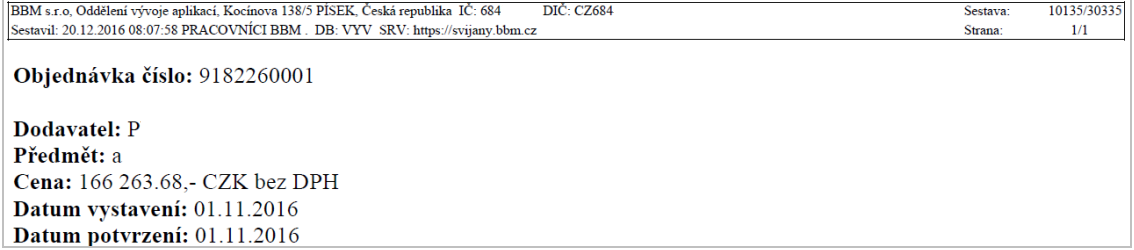
Obr. 30335/9 Tisková sestava 10135/30335 - Výpis dat pro zveřejnění v ISRS
Obsah a strukturu dat lze případně částečně upravit prostřednictvím R_SQL parametru 10135_OBJ_ISRS dle požadavků zákazníka (zakázková služba).
| Tip | |
| Vložení souboru reportu z VTS do přílohy objednávky – přes volbu "do přílohy" ve VTS. Po vložení do přílohy se Typ dokumentu = Veřejné vloží automaticky. |
Tiskovou sestavu 10135/30335 - Výpis dat pro zveřejnění v ISRS lze:
- vložit do přílohy objednávky
- s typem dokumentu = Veřejné
Na záložce Dokumenty v detailu objednávky se tisková sestava 10135/30335 - Výpis dat pro zveřejnění v ISRS zobrazí automaticky s typem dokumentu Veřejné pouze v případě, kdy je ve formuláři pro výběr tiskových sestav (VTS) vyvolaném klávesou pro Tiskové sestavy vybrána možnost tisku Do přílohy.
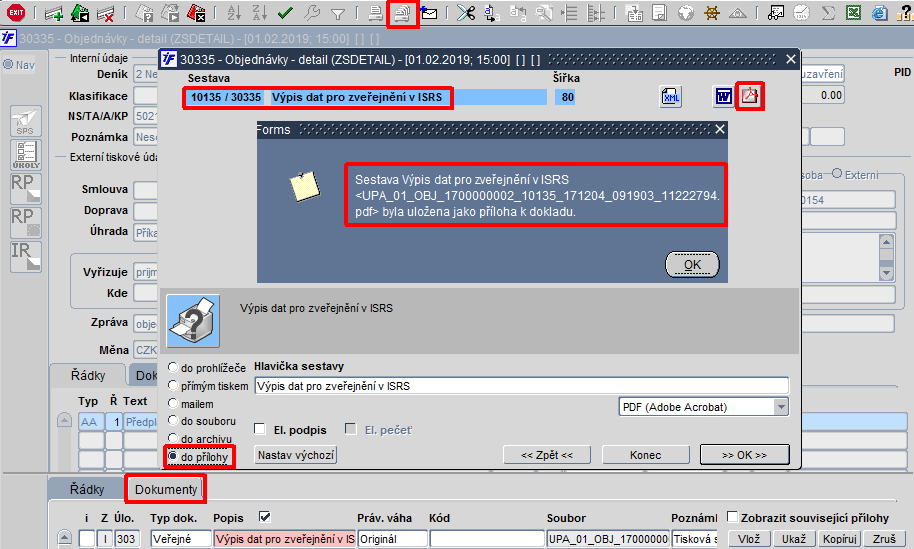
Obr. 30335/10 Vložení sestavy do přílohy objednávky s typem dokumentu "Veřejné"
Příloha s typem dokumentu Veřejné se poté objeví také ve formuláři 11002 - Přílohy a dodatkové informace k dokladu zobrazeném ikonou pro Přílohy a dodatky k záznamu.
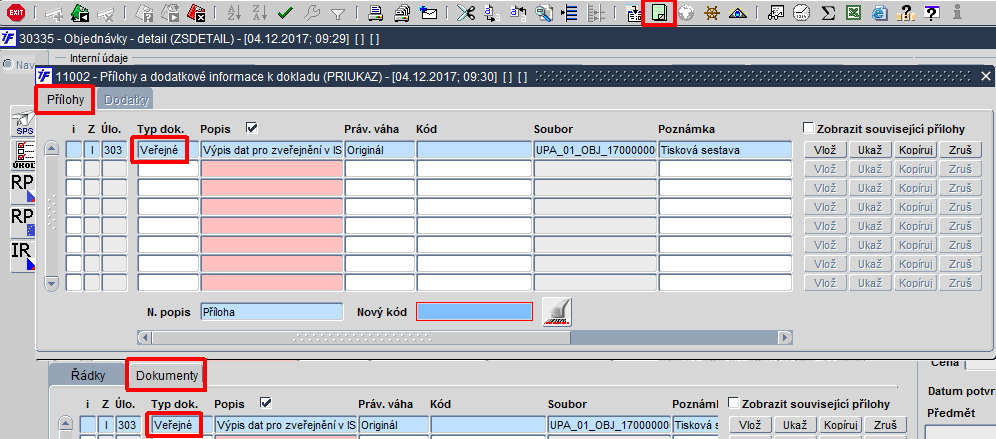
Obr. 30335/11 Sestava s typem dokumentu "Veřejné" v příloze objednávky
Doložka na tiskových sestavách objednávek
Na tiskových sestavách objednávek lze tisknout také tzv. doložku, která může obsahovat například smluvní ujednání o zveřejnění v ISRS:
- pokud je nadefinována, zobrazuje se pod tiskovým polem Vystavil/Razítko + Podpis
- ovlivněna může být libovolnými podmínkami JEN KDYŽ a JEN V PŘÍPADÉ
- může být pro každý typ objednávky jiná
- text doložky se generuje dynamicky pomocí příkazu v R_SQL parametru následovně:
| Tisková sestava | R_SQL parametr |
|---|---|
| 13010/30333 - Objednávka (hromadný tisk) | 13020_OBJ_DOLOZKA |
| 13016/30335 - Objednávka (Německy) | 13016_OBJ_DOLOZKA |
| 13020/30335 - Objednávka | 13020_OBJ_DOLOZKA |
| 13021/30335 - Objednávka (Anglicky) | 13021_OBJ_DOLOZKA |
Výchozí nastavení R_SQL parametru si je nutné vyžádat přes aplikaci Helpdesk a pracovníky BBM.
Datové rozhraní pro import zveřejňovací doložky k vystaveným objednávkám
Vytvořeno datové rozhraní pro příjem zveřejňovací doložky ISRS k vystaveným objednávkám. Stejné datové rozhraní bylo vytvořeno také pro příjem zveřejňovací doložky ISRS k přijatým objednávkám a smlouvám.
Objednávky vzniklé v aplikaci VERSO
Aplikace VERSO*Žádanky používá pro import objednávek package PA303_Obj a tím je umožněno zasílat objednávky vzniklé v této aplikaci VERSO do systému iFIS*Objednávky.
Datové rozhraní pro import objednávek z aplikace VERSO*Žádanky je rozšířeno také o možnost předání čísla veřejné zakázky nebo zakázky malého rozsahu. Doplněno jak pro import jednozdrojové, tak i vícezdrojové objednávky, rovněž i pro update jednozdrojové a vícezdrojové objednávky.
| Pozor | |
| V objednávce určené pouze pro čtení není možné měnit vazbu na veřejné zakázky ani na zakázky malého rozsahu. To znamená, že po schválení objednávky nelze položku "VZ číslo/typ" dodatečně upravovat (položka je zašedivělá). |
Také došlo k rozšíření webové služby, pomocí které externí aplikace data do datového rozhraní iFIS*Objednávky předávají.
Podpora pro implementaci VERSO*Žádanky/eLikvidační listy
Rozšířeno datové rozhraní iFIS* s informačním systémem VERSO:
- Žádanky (objednávky)
- eLikvidační listy
V souvislosti s rozšířením rozhraní byly provedeny tyto změny:
- do iFIS*Zakázky-projekty doplněn nový typ přílohy "Podpis" pro odlišení dokumentů typu Podpis
- zaveden nový R_SQL parametr SCHVAL_TYPY_PRILOH, pomocí kterého lze určit, které typy dokumentů se ne/mají stát přílohou eLikvidačního listu
- upravena možnost nastavení R_SQL parametru SCHVAL_TYPY_PRILOH tak, aby se po pořízení faktury a vygenerování eLikvidačního listu do VERSO*eLikvidační listy mohlo odesílat XML s přílohami, které obsahují všechny dokumenty připojené k závazku a současně všechny dokumenty uložené přímo u souvisejících objednávek, smluv, zakázek s výjimkou dokumentů typu Podpis, který se do VERSO neodesílá, eLikvidační list s přílohami lze běžným způsobem schválit
Zamezení editace objednávky vzniklé v externím systému
Pomocí R_SQL parametru OBJ_ZAMEK:
- lze zamezit editaci objednávky vzniklé importem z externího systému
- nastavuje výhradně správce systému
- pokud nastane tento případ, uživateli se zobrazí správcem nastavený text červeně v detailu objednávky v prostoru pod tlačítky
Navazující funkce:
- 30333 - Objednávky - vstup
- 30327 - Saldo objednávky
- 30337 - Rozpis zdrojů financování
- 01103 - Číselník středisek
- 01203 - Typy akcí
- 01220 - Zakázky - projekty
- 01202 - Komplexní položky
- 10610 - Texty objednávek
- 30217 - Deníky objednávek
- 01425 - Dodatkové údaje
Volané sestavy: